Fireタブレットをお持ちの皆さん、ご購入予定の皆さん。Fire HD10(それから8)でもDMMブックスの電子書籍は読めます。セットアップもまったく難しくありません。
DMMブックスの電子書籍に関しては、私は「ブラウザ読み」よりも「アプリ読み」を強く推奨しています。
Fireタブレットの標準ブラウザ「Silkブラウザ」でもDMMブックスにアクセスすればそれなりに電子書籍を読むことはできますが、アプリ版DMMブックスで読めば快適度が段違いです。
まずsilkブラウザだと画面の最大化が出来ません。私が機械音痴なのではありません。
一方、DMMブックスのアプリ上で再生すると、スムーズに最大化できます。
横での見開きは、ほとんどコミックスと同じサイズに。読みやすい。
本記事は、DMM公式のアプリ「DMMブックス+」をfire HD 8(10)にインストールする手順を解説しています。3分もあればアプリのインストール作業は完了します。いい環境を作って、グングンズイズイ読書やセールを楽しみましょう。
Fire HD 8(10)には「DMMブックス+」をインストールしましょう
DMMブックスが提供しているアプリは、「DMMブックス」と「DMMブックス+(プラス)」の2種類があります。機能の面では後発の「DMMブックス+」が優れています。
FireタブレットはOSの中身こそandroidなのですが、根深い事情があるのかないのか、Google Playストアが利用できません。つまり、出荷時の状態では「DMMブックス」はダウンロードができないのです。
そこで、DMM公式が直接配布(公開)している「DMMブックス+」を「DMMブックスアプリ ダウンロードガイド」からダウンロードします。
わざわざごにょごにょして機能性も普通のアプリを入れるよりは、利便性の高い「DMMブックス+」を公式からインストールしたほうが早く、安心快適です。「DMMブックス+」ならアプリ内からDMMブックスに直接作品を買いに行けるようになり、かなり助かってます。
備考:Window向け、Mac向け、iPhone/iPad用のアプリも公開されています
こちらもDMMブックスのアプリですが、型は「DMMブックス」です。「DMMブックス+」ではありません。
こちらは、読み終わった巻の続きを読みたいときにDMMブックスにジャンプできない歯がゆさがあります。購入した作品を読む専用のアプリとして割り切って使いましょう。
それぞれダウンロードは「DMMブックスアプリダウンロードガイド」にて。
「DMMブックス+」をFire HD 8(10)にインストールする方法
それでは実際に、fireタブレットに「DMMブックス+」をインストールしていきましょう。ここからの手順はタブレットでの操作を想定して書いています。
1.「DMMブックス+」(apkファイル)をダウンロードする
silkブラウザを立ち上げ「DMMブックスアプリ ダウンロードガイド」にアクセスして、ページなかほどにあるAndroid向け「DMMブックス+アプリをダウンロード」ボタンをクリック。
apkファイル(ファイル名は「DMMBooksPlus.apk」)のダウンロードを開始します。
PCでアクセスする場合は、ページにQRコードが表示されます。
2.「不明アプリ」のインストールを許可する
「DMMBooksPlus.apk」というファイルのダウンロードを開始すると、ブラウザから不明アプリの通知ダイアログが表示されることがあります。
Google PlayストアやApp Storeなどの”オフィシャル”なアプリストアで配布されていないアプリのため、このような確認ダイアログが出ます。問題はないです。
ダイアログの「設定」をタップして、「このアプリ提供元を許可」のコマンドにチェックを入れます。
チェックを入れたら、左上の「<」をタップして画面を戻してください。
アプリケーションをインストールしてもよいかの確認画面になりました。そのまま右隅の「インストール」をタップします。
見事、「DMMブックス+」がfireにインストールされました。
続いて、アプリへのログインと会員登録と購入作品の同期をおこないます。
アプリにログインするには会員登録が必要です
いままでDMMブックスへのログインをGoogleアカウントやTwitterアカウントで連携させておこなっていた方々は、面倒ですが正式にDMMのアカウントを取得する必要があります。最後になんという罠でしょう。
まあ、メールアドレスとパスワードくらいの入力なので、文句言いながらぱぱっと済ませましょう。
「DMMブックス+」ログイン後は初期設定と同期をおこなう
メールアドレス等の入力が済んで登録が完了すると初期設定がいくつかありますが、好みで設定しましょう。私は面倒だったので「許可しない」→「いいえ」としました。
これで初期設定は終わりです。
トップ画面に無料で読める(無料キャンペーン中の)コミックがずらっと出てきます。これらを読むだけで小一時間が吹っ飛びそうです。
アニメ化しそうな注目作も無料でチェックできたりします。すごい時代だ。
購入済みの作品をアプリに同期させる
すでに購入している電子書籍をアプリ上で読むには、アプリをアカウントの最新状態と同期させます。
画面の上部の「購入済み」タブをタップ。
「購入済み作品はありません」と表示されていますが、構わず下方向にフリック。画面を更新してください。
フリックをすると購入した作品がアプリ上に表示されます。あとは読みたい作品をタップすればすぐにダウンロードもできますし、そのまま読むこともできます。
作品の整理・管理は「本棚機能」を活用しよう
購入した作品が増えてきたら、「本棚」を使ってお好みで作品を分類するのがおすすめです。かんたんに探している作品を見つけることができます。
その際にぶち当たるであろう「本棚に新しく追加できなくなる問題」の対処法についても書いています。困ったときは参考にしてください。

おしまい:fire HD 10(8,11)を買ったらDMMブックスの「アプリ読み」がおすすめです
以上でアプリのインストールと同期は完了しました。無事に同期まで到達しておれば幸いですが……。
3分作業でこれからの読書習慣ががらっと改善されること請け合いです。ブラウザ読みしていた方々にも、ぜひともアプリを導入してほしいですね。
これから初めてDMMブックスを利用するという方は、初回購入限定クーポンを使ってお得に電子書籍を購入しましょう。
割引の上限は2000円まで。初回の購入はバスケットの中身を合計2200円以上にするとよいでしょう。2000円MAXが引かれて効率よし。
そんな感じで〈DMMブックスのアプリをFire HD 8(10)にインストールする方法〉でした。
おしまい。
2023年の大プッシュ。『愛しの国玉』『潮が舞い子が舞い』、タイトルだけでも認知よろしくお願いします。


関連リンク(DMMのキャンペーンなど)
- 初回購入限定90%OFFクーポン配布中です│DMMブックス
- 人気の舞台公演やアニメが月額550円見放題で楽しめます│DMM TV(DMMプレミアム)
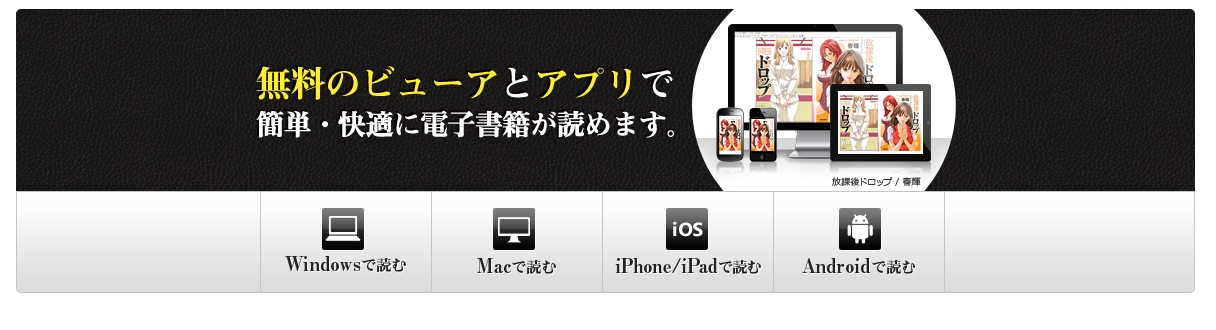
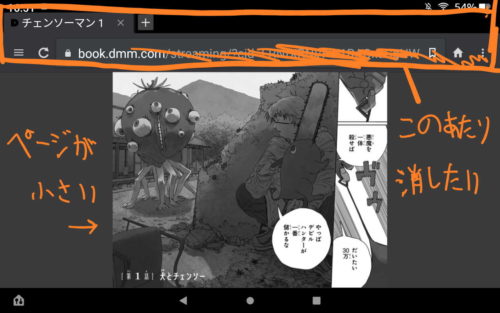


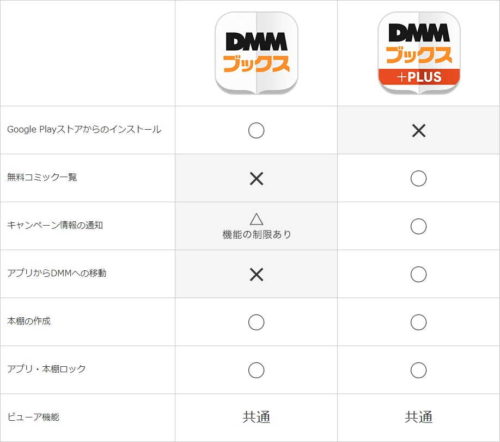
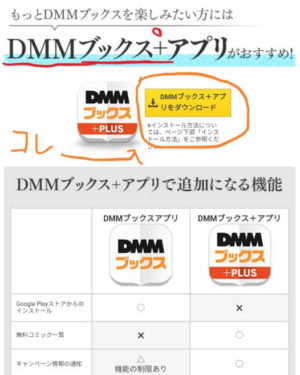
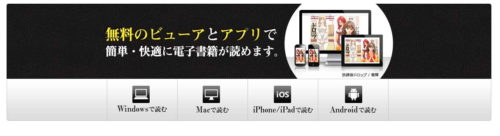
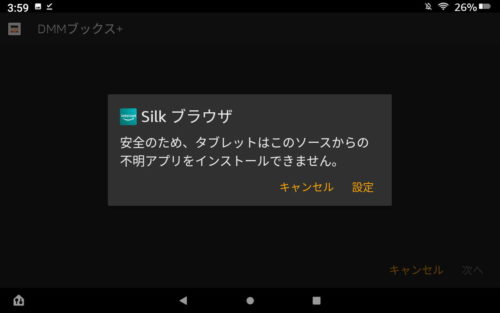
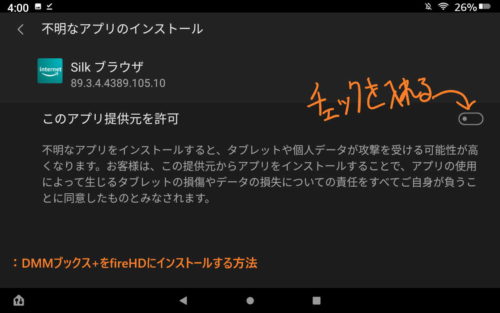
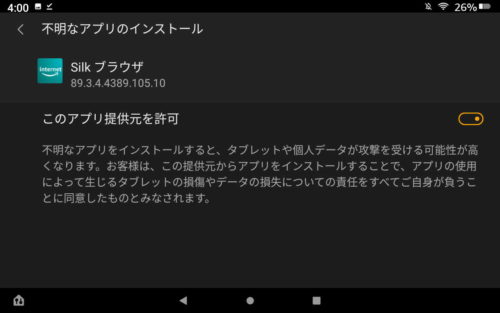
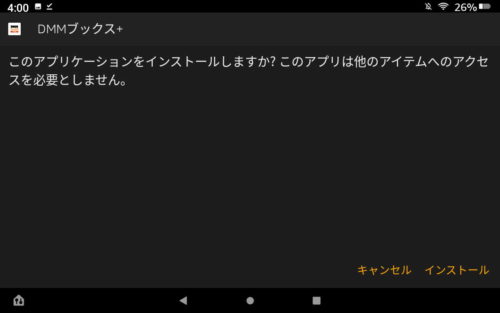
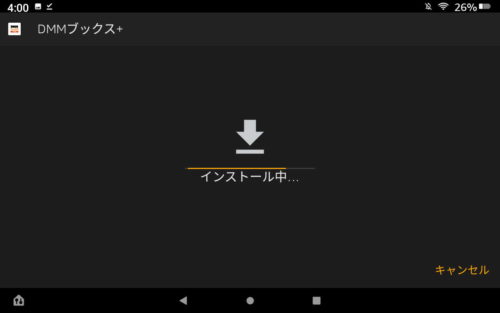
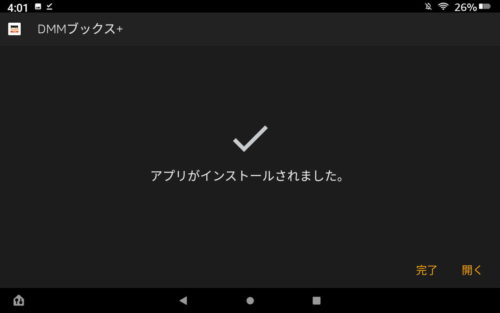
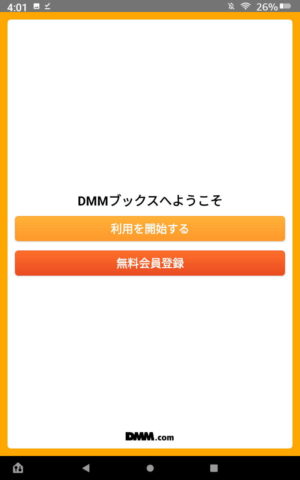
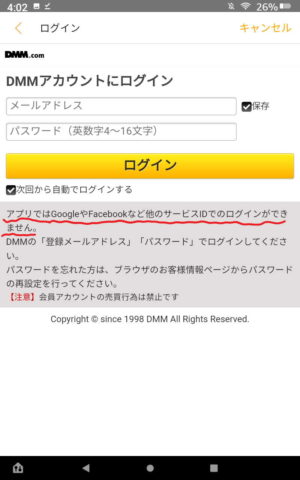
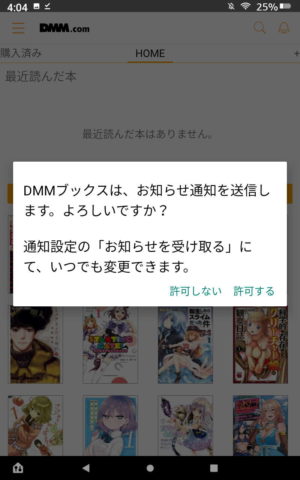
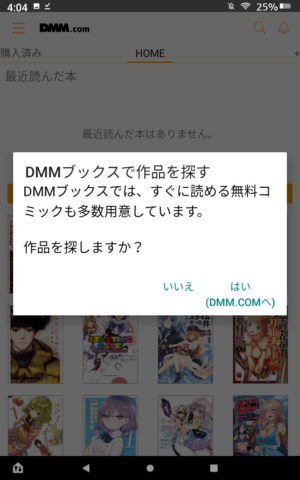
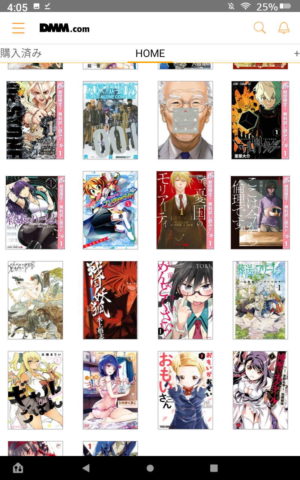
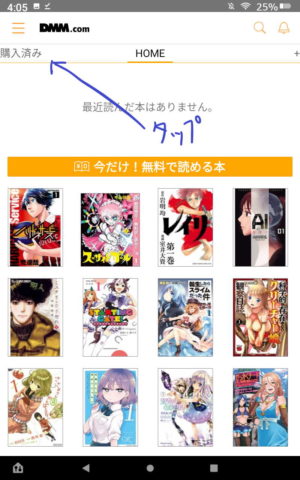
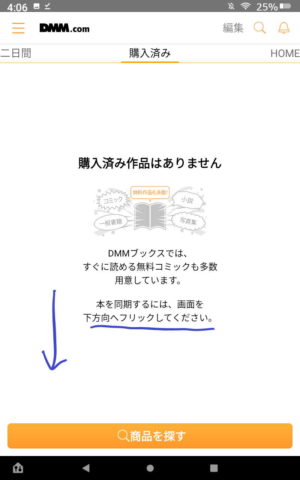
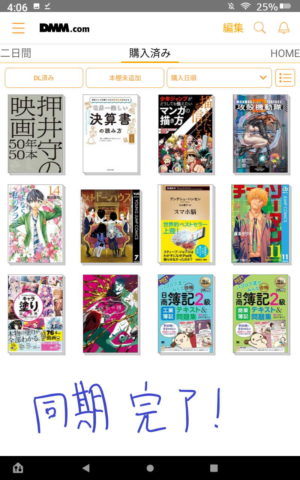

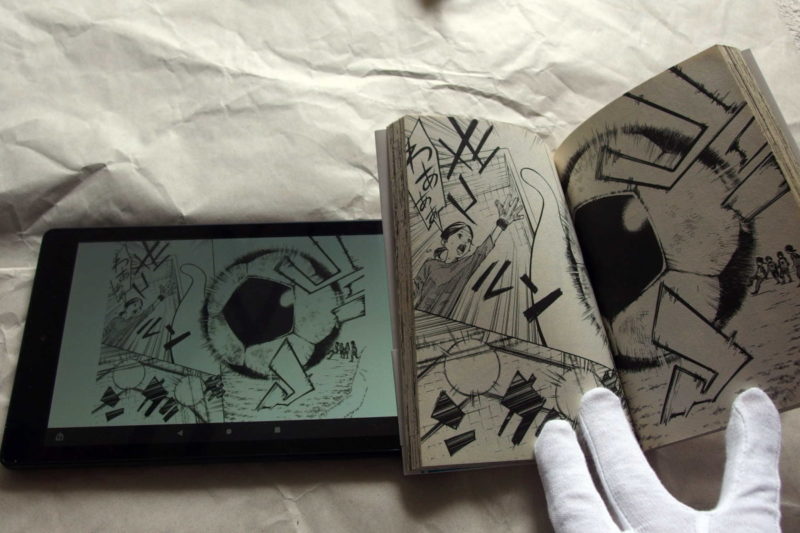
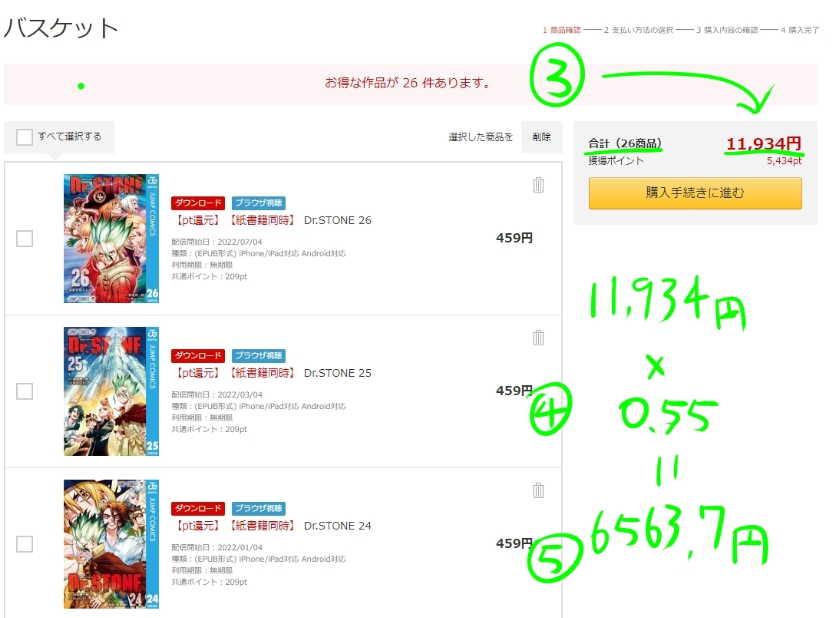
コメント,ご意見など (中傷発言はNO)